Uz brīdi, ja vēlaties izmēģinātKDE projekta jaunāko centienu jaunākajā versijā jums būs jāinstalē KDE Mobile ierīcē Nexus 5 / 5x. Tas ir priekšroka tiem, kas vēlas to izmēģināt, lai redzētu, vai viņiem tas patīk, bet kuriem nav parocīgas ierīces. Par laimi, jūs varat izmēģināt KDE Plasma Mobile savā darbvirsmā. Izstrādātājiem ir pieejams publiski pieejams ISO fails, kuru varat izmantot KDE Plasma Mobile palaišanai VirtualBox.
SPOILER BRĪDINĀJUMS: Ritiniet uz leju un skatieties video pamācību šī raksta beigās.
Instalējiet Oracle VM VirtualBox
Pats KDE Plasma Mobile ISO fails ir jāpalaižlielākajā daļā Linux virtualizējošo programmatūras rīku, taču, lai iegūtu labākos rezultātus, vislabāk ir instalēt Oracle VM VirtualBox. Lai instalētu virtualizācijas programmatūru, rīkojieties šādi:
Ubuntu
sudo apt install virtualbox
Debijas
sudo apt-get install virtualbox
Arch Linux
sudo pacman -S virtualbox
Fedora
sudo dnf install virtualbox
OpenSUSE
sudo zypper install virtualbox
Citas Linux
Oracle VirtualBox parasti tiek izplatīts, izmantojotLinux operētājsistēmas programmatūras krātuves. Tomēr, ja jūs izmantojat Linux izplatīšanu, kas izvēlas to neizplatīt, joprojām ir veids, kā to instalēt.
Instalēšanas process sākas ar virsrakstupāriet uz Virtualbox.org un dodieties uz lejupielādes lapu. Šajā lapā ir svarīgi ignorēt visu, izņemot “Visi izplatījumi (veidoti uz EL5 un tāpēc nav vajadzīgas jaunākās sistēmas bibliotēkas)”.
Piezīme: pārliecinieties, vai DKMS ir instalēta un iespējota jūsu sistēmā, vai VirtualBox nedarbosies pareizi.
Lejupielādējiet vai nu i386 (32 biti) vai AMD64 (64 biti) programmatūras versijas un pēc tam atveriet termināla logu. Izmantojot kompaktdiska komandu, pārvietojiet termināli uz ~ / Lejupielādes mape uz jūsu Linux PC.
cd ~/Downloads
Pēc tam jums būs jāatjaunina Virtualbox instalēšanas pakotnes atļaujas.
sudo chmod +x VirtualBox-*-Linux_amd64.run
vai
sudo chmod +x VirtualBox-*-Linux_x86.run
Pēc tam sāciet instalēšanas procesu ar:
sudo sh VirtualBox-*-Linux_amd64.run
vai
sudo sh VirtualBox-*-Linux_x86.run
Plazmas mobilā virtuālā datora izgatavošana
Kaut arī Plasma Mobile ir paredzēta mobilajām ierīcēmtālruņiem, tas nav tāpat kā Android. Tā vietā Plasma Mobile operētājsistēma ir Linux izplatīšana. Tā ir veidota uz tās pašas tehnoloģijas, kas ir atrodama daudzās Linux galddatoru operētājsistēmās. Tieši tāpēc to ir ļoti viegli atdarināt virtuālajā mašīnā pārbaudes (un izstrādes) nolūkiem.
Lai sāktu, jums vispirms jāiegūstjaunākā Plasma mobilā diska attēla versija. Lūdzu, ņemiet vērā, ka šie diska attēli ir ļoti nestabili un var daudz ko sabojāt un sabojāt. LIETOT SAVĀ RISKĀ!
Pēc lejupielādes atveriet Oracle VM VirtualBox un noklikšķiniet uz “Jauns”. Tiks atvērts logs “Izveidot virtuālo mašīnu”. Atrodiet “name” un ievadiet KDE Plasma Mobile ”.

Pēc vārda ievadīšanas atrodiet “Type” un noklikšķiniet uz nolaižamās izvēlnes. Meklējiet “Linux”, atlasiet to un pēc tam pārejiet uz nolaižamo izvēlni “Versija”.
Versijas nolaižamās izvēlnes izmantošana ir ļoti vienkāršaveids, kā iepriekš konfigurēt virtuālās mašīnas. Katra saraksta opcija var virtualizētājam precīzi pateikt, cik daudz RAM tam vajadzētu izmantot, CPU jaudu, video atmiņu un pat tīkla opcijas.
Ņemot vērā to, ka Plasma Mobile nav tradicionāla Linux operētājsistēma, Oracle nav izvēles iespēju. Lai to kompensētu, dodieties uz izvēlni un meklējiet “Cits Linux (64 bitu)”.
Piezīme: ir divas “citas Linux opcijas”, un, ja izvēlaties Citu Linux (32 bitu), jūsu plazmas mobilā virtuālā mašīna netiks ielādēta.
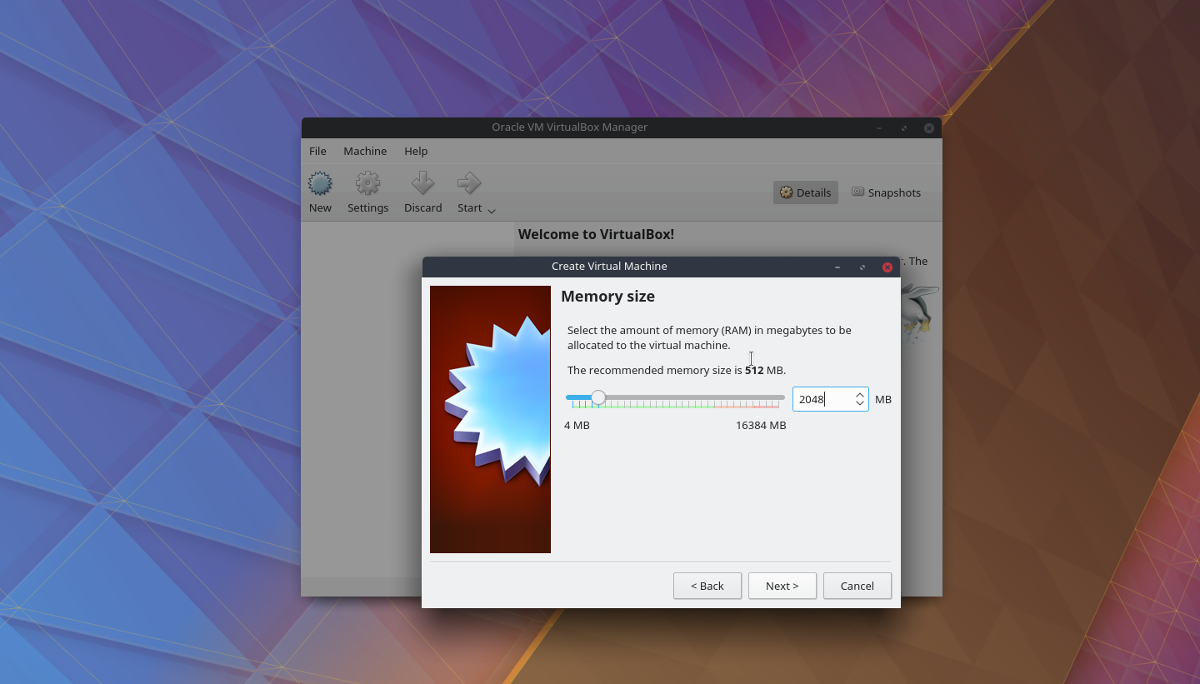
Kad viss aizpildīts, noklikšķiniet uz pogas Tālākekrāna apakšdaļā, lai pārietu uz atmiņas konfigurācijas lapu. Pēc noklusējuma VirtualBox mēģinās piešķirt 512 MB RAM. Ar to nepietiek mūsdienu mobilajai operētājsistēmai. Tā vietā mainiet to uz “2048” un noklikšķiniet uz Tālāk.
Pēdējā lapā VirtualBox lūgs izveidot jaunu cieto disku. Noklikšķiniet uz “Izveidot” un izpildiet instrukcijas, kuras virtualizators dod jums, lai pabeigtu VM izveidi.
Palaidiet Plasma Mobile VM
Tagad, kad VM ir pabeigts, ir laiks to ielādētPlazmas mobilais. VirtualBox saskarnē ar peli atlasiet “KDE Plasma Mobile”. Pēc tam ar peles labo pogu noklikšķiniet uz tā un atrodiet “start”. Sākuma izvēlnē atlasiet opciju “parasts sākums”. Tādējādi tiks ielādēta virtualizācijas vide, lai tajā varētu ielādēt OS.
Kad tiks atvērts VM, redzēsit “Atlasīt sākšanudisks ”. Noklikšķiniet uz mapes ikonas blakus “tukšs”, lai atvērtu failu pārlūka logu. Izmantojiet šo failu pārlūku, lai atrastu Plasma Mobile ISO, ko izmantot VirtualBox.
Pēc ISO attēla izvēles VirtualBox ielādēs Plasma Mobile tieši mobilā sākuma ekrānā.
No šejienes visa operētājsistēma ir izmantojama, kaut arī nedaudz avārijas.
Navigācija
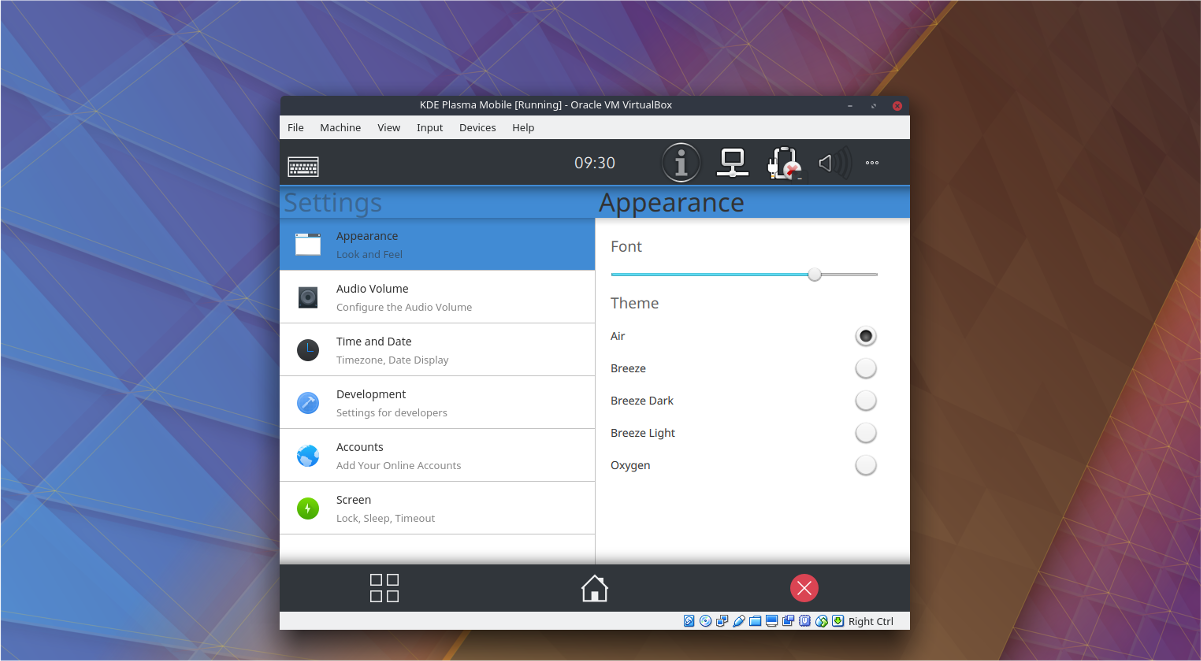
Lai atvērtu lietotni Plasma Mobile, noklikšķiniet uz kvadrātveida ikonas ekrāna apakšējā kreisajā stūrī. Turklāt pārbaudiet paziņojumus un piekļūstiet iestatījumiem, augšējā statusa joslā noklikšķinot un velkot uz leju.
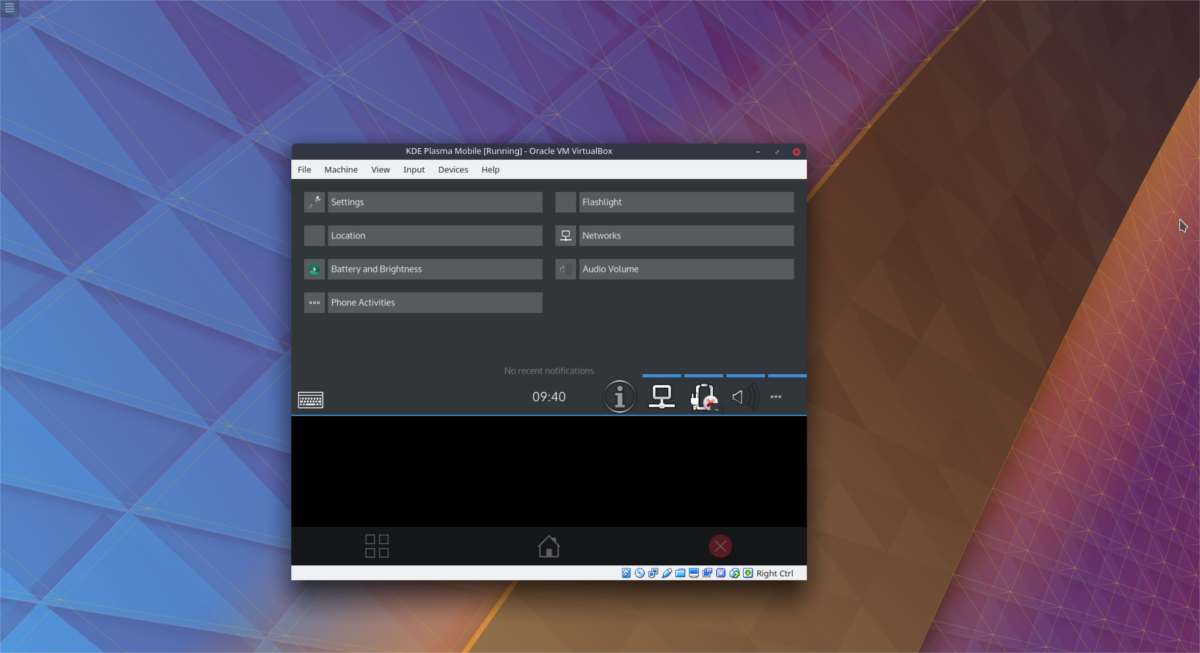
Izejiet no jebkura atvērtā mobilā plazmas loga, noklikšķinot uz mājas sākuma ikonas vai aizveriet lietotni ar sarkano X pogu labajā pusē.














Komentāri